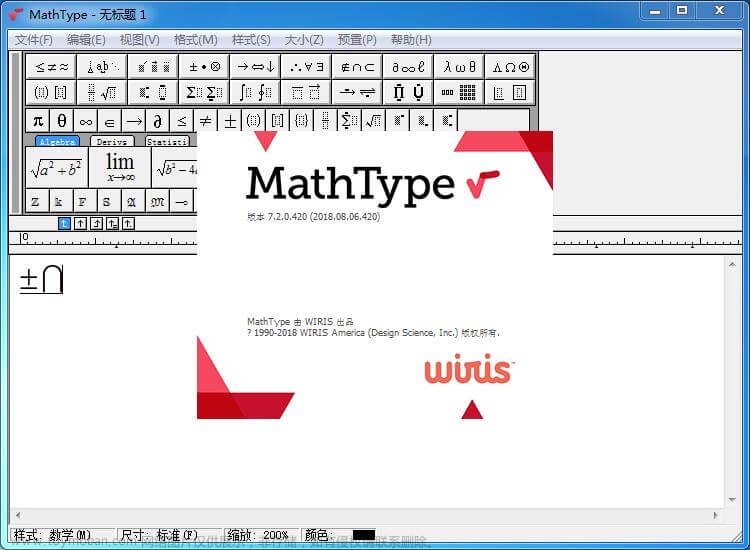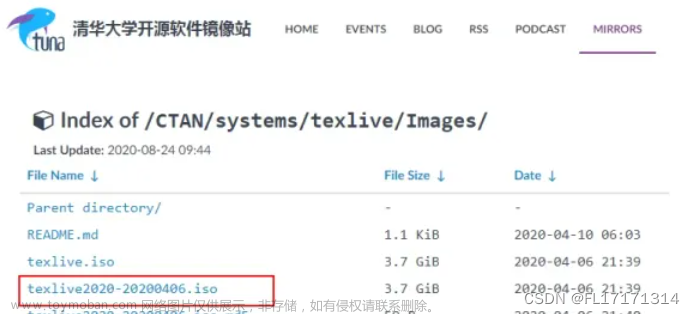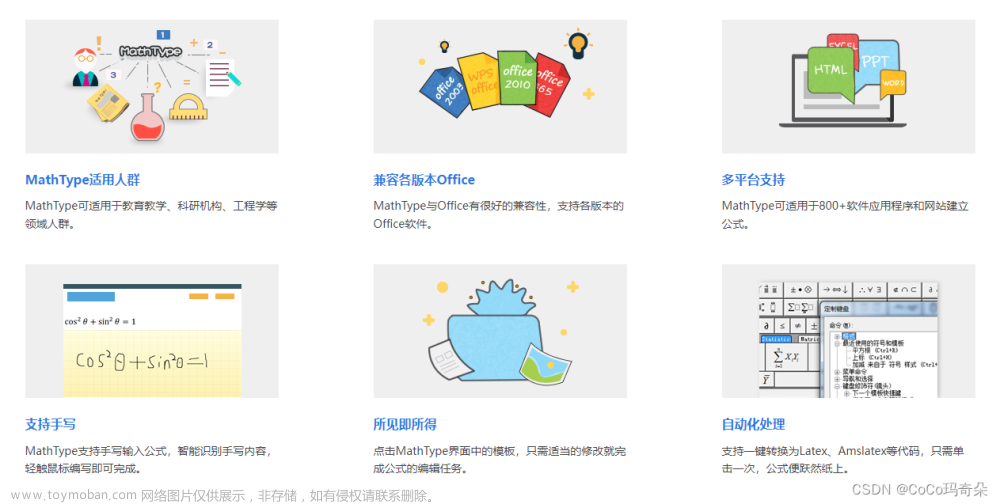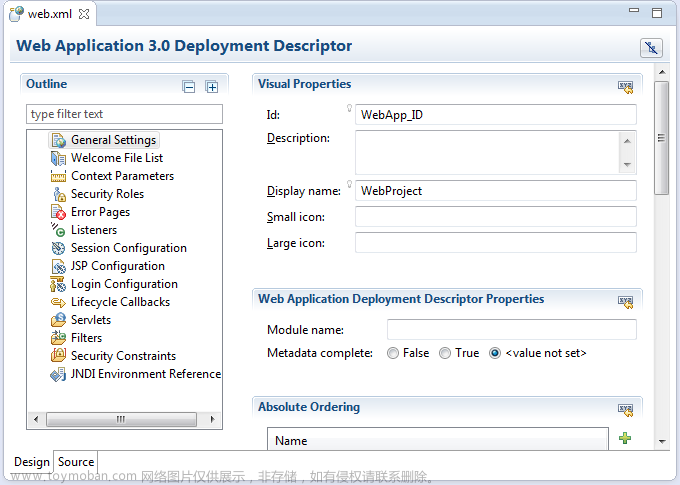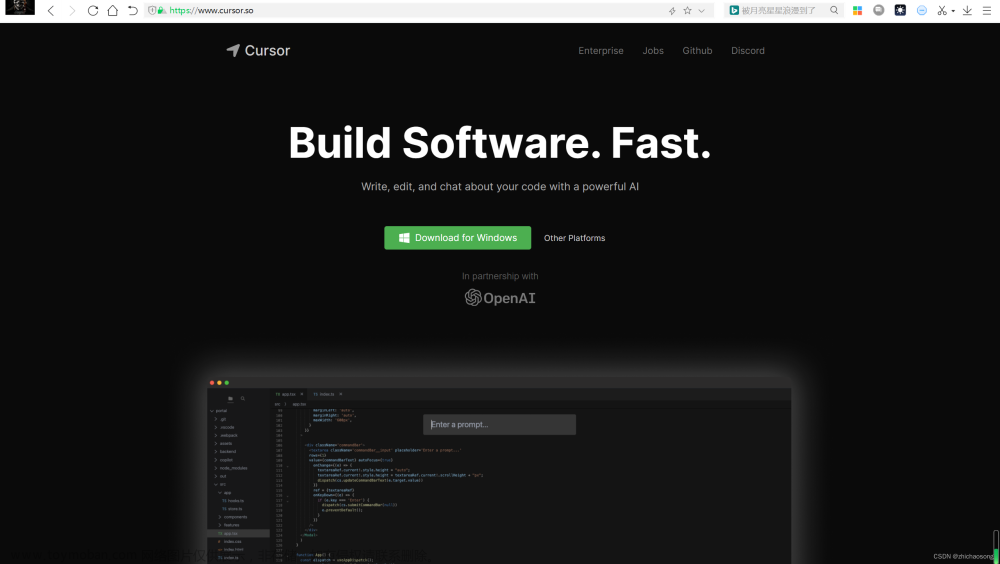安装TeX系统(推荐TexLive)
TexLive官网: https://www.tug.org/texlive/
按照如下步骤依次进行安装
1、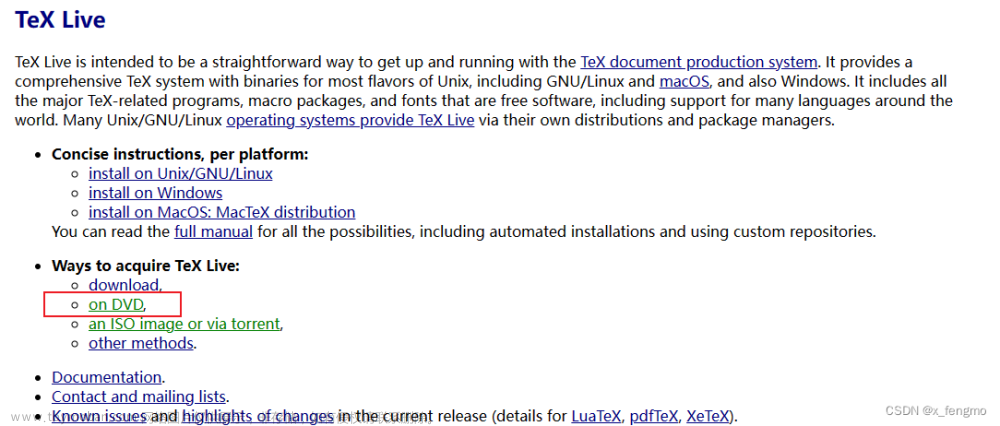
2、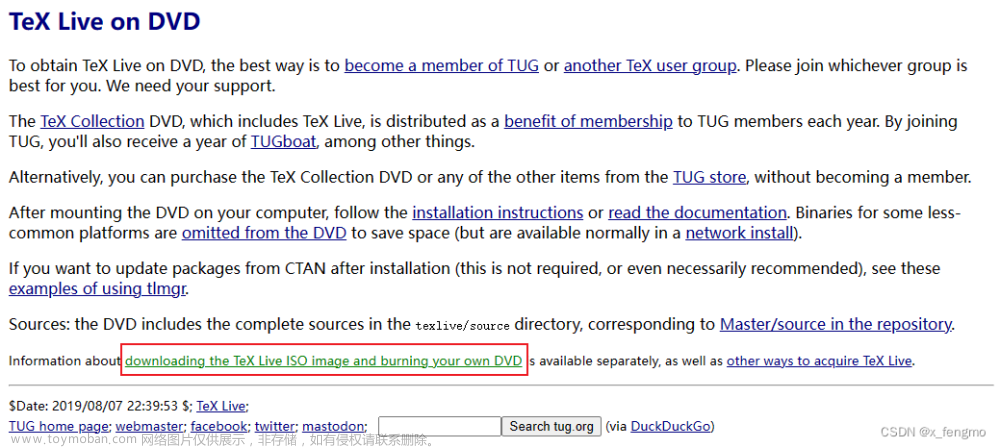
3、
4、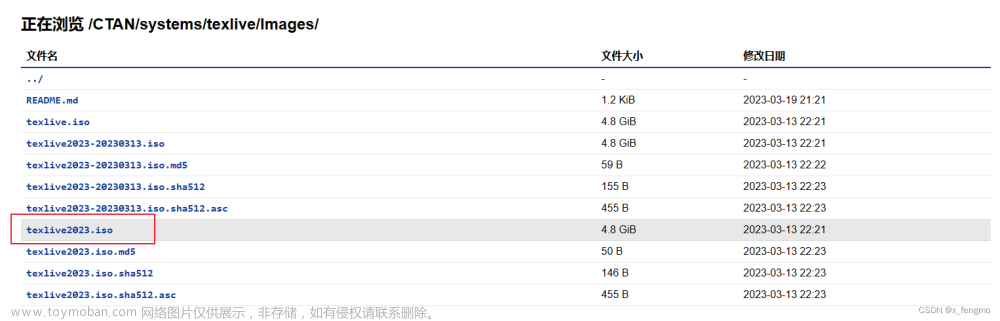
5、下载下来的是一个镜像文件,将其放在纯英文文件夹下,建议为D:\LaTex,即D:\LaTex\texlive2023.iso
6、右键解压缩到当前文件夹,如下图所示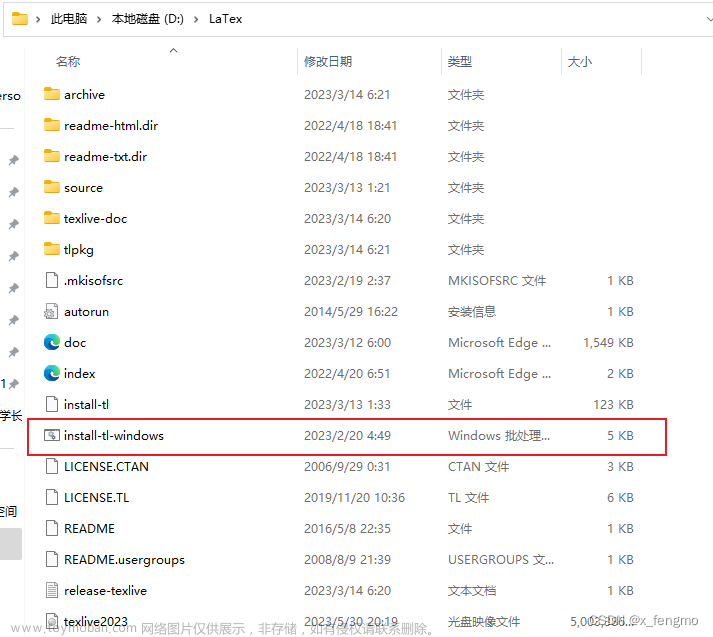
7、右击以管理员模式运行
8、弹出下面窗口后点击“修改”
9、可修改成我这样(参考)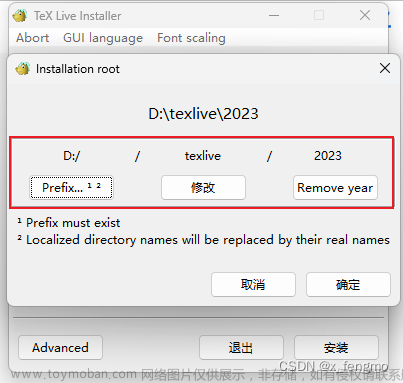
10、之后点击确定->安装,会出现下面界面,一直等待即可
(借用别人的图,因为我安装完了没截图)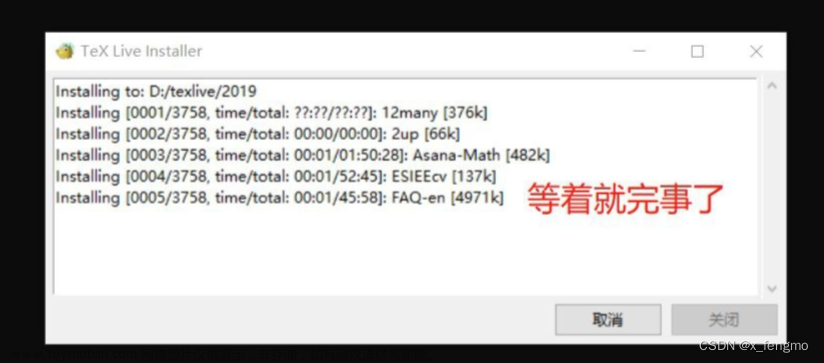
11、出现下面界面表明安装成功
12、点击关闭就是安装完了
13、这里镜像文件解压缩后所在的文件夹在全部安装完后可以删除,注意是D:\LaTex,而不是D:\TexLive,别删错了!!!
下载IguanaTex
这是一个PowerPoint的加载项
下载连接https://github.com/Jonathan-LeRoux/IguanaTex/releases
点击下方按钮下载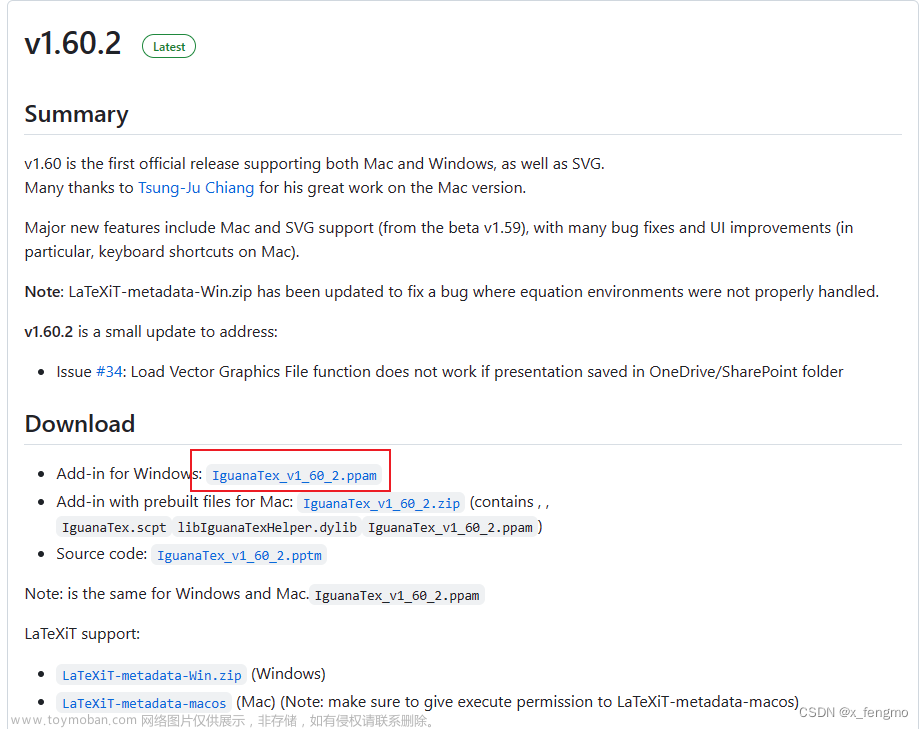
将其加载到PowerPoint中,打开PowerPoint,依次点击文件->选项

会打开一个位置,将刚才在在github上下载的文件移动到这里,然后将其选中确定

然后将窗口关闭即可,这时就会看到上面多出了一个选项卡
进行TeX2img相关设置
在连接https://github.com/abenori/TeX2img中点击code下载
为TeX2img创建一个文件夹,我习惯放在D盘D:\Tex2img,将刚刚下载的压缩包移动到这里并解压缩到当前文件夹,找到这个文件,点击运行,先不管它
在PowerPoint的选项卡中找到这一项,打开并设置
进行相对应的设置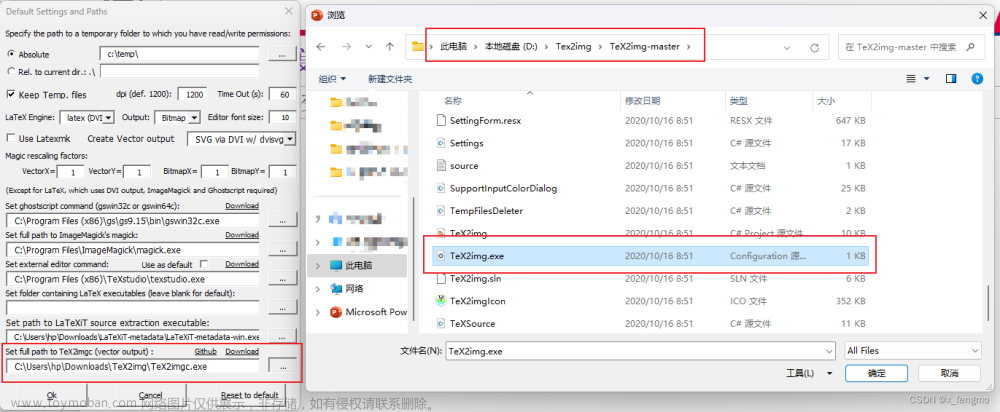
将下面两项设置为如图所示就可以了
我把下面这一项的路径改到了这里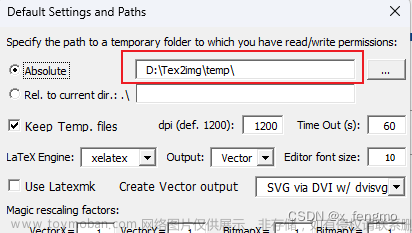
将刚才打开的,说暂且放一边的TeX2img.exe文件关闭,重启PowerPoint就可以使用了,效果如下
\documentclass{article}
\usepackage{amsmath}
\pagestyle{empty}
\begin{document}
$$ a_{ij}^{2} + b^3_{2}=x^{t} + y' + x''_{12} $$
\end{document}
结果如下图所示
基本的界面操作
1、新建一个公式
2、输入公式内容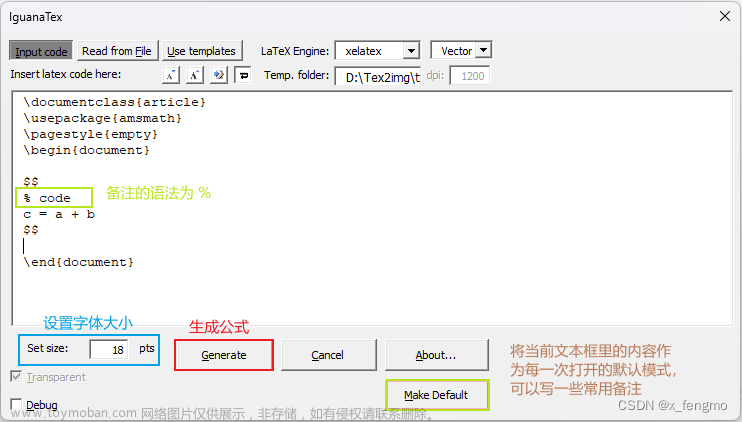
3、再次修改公式
选中公式
 文章来源:https://www.toymoban.com/news/detail-738054.html
文章来源:https://www.toymoban.com/news/detail-738054.html
LaTex语法
这里附上几个链接
LaTex语法的知乎文链接
豆丁网文档latex数学符号表
超全表示 文章来源地址https://www.toymoban.com/news/detail-738054.html
文章来源地址https://www.toymoban.com/news/detail-738054.html
% \lim_{t \to 0} x
% \frac{\partial a}{\partial b} 分式
% \vec{g} \parallel \vec{e_l} 向量平行
% \begin{align} % &a \nonumber\\ % &b \nonumber % \end{align} without $$ 分行公式
% '\ ' 空格
% \begin{bmatrix} % \\ % \end{bmatrix} 矩阵
% \mathbf{b} 加粗数字+英文字母
% \sum_{i=1}^{n}
% \nabla 微分的倒三角
% \operatorname*{argmin}_{x',y'}
% \| 双竖线
% \boldsymbol{} 加粗all
% \approx 约等于
到了这里,关于如何在PowerPoint中使用LaTex公式编辑器的文章就介绍完了。如果您还想了解更多内容,请在右上角搜索TOY模板网以前的文章或继续浏览下面的相关文章,希望大家以后多多支持TOY模板网!